Il terminale Linux è una potente utility che apre un grande potenziale nel modo in cui esegui le attività sul tuo PC. Ti dà accesso a ogni aspetto del tuo sistema e con pochi tasti puoi istruire in modo efficiente il tuo computer su cosa fare.
Che tu sia un amministratore Linux esperto o semplicemente un utente abituale, padroneggiare il terminale Linux può aumentare enormemente la tua produttività. Ecco alcuni suggerimenti e trucchi per il terminale Linux che ti aiuteranno a fare le cose in modo rapido ed efficace.
Sommario:
Vantaggi dell’utilizzo del terminale Linux
Sapere come utilizzare il terminale Linux aprirà nuove possibilità su come interagisci con il tuo PC. Il terminale non è solo per geek e amministratori, è una potente utilità per svolgere le cose in modo efficiente.
Alcuni dei principali vantaggi derivanti dall’utilizzo del terminale Linux includono:
- Efficienza: il terminale consente di eseguire attività in modo rapido ed efficiente senza la necessità di un’eccessiva navigazione associata agli strumenti grafici.
- Universale e leggero: la maggior parte dei server Linux non è dotata di GUI. Invece, interagisci con loro tramite il terminale. La cosa buona è che puoi usare gli stessi comandi indipendentemente dalla distribuzione su cui ti trovi.
- Controllo totale: il terminale ti dà accesso illimitato al tuo sistema. Naturalmente avrai bisogno dei privilegi giusti per eseguire determinati comandi, ma puoi controllare ogni aspetto del tuo sistema con pochi tasti.
Ecco i migliori suggerimenti e trucchi per i terminali Linux che ti aiuteranno a diventare un utente Linux esperto.
1. Scheda Completamento automatico
Il completamento tramite schede è un’ottima funzionalità che consente di risparmiare tempo e che consente di trovare ed eseguire rapidamente comandi sul terminale Linux.
Per utilizzare il completamento con Tab, inizia a digitare un comando, un nome file o il percorso di un file e premi il tasto Tab sulla tastiera. Se è presente una sola opzione di completamento automatico, completerà il comando per te, altrimenti ti informerà del numero di opzioni che hai e ti chiederà se desideri visualizzarle tutte.
Ad esempio, per visualizzare i comandi che iniziano con ls, è sufficiente inserire ls nel terminale e premere il tasto Tab.
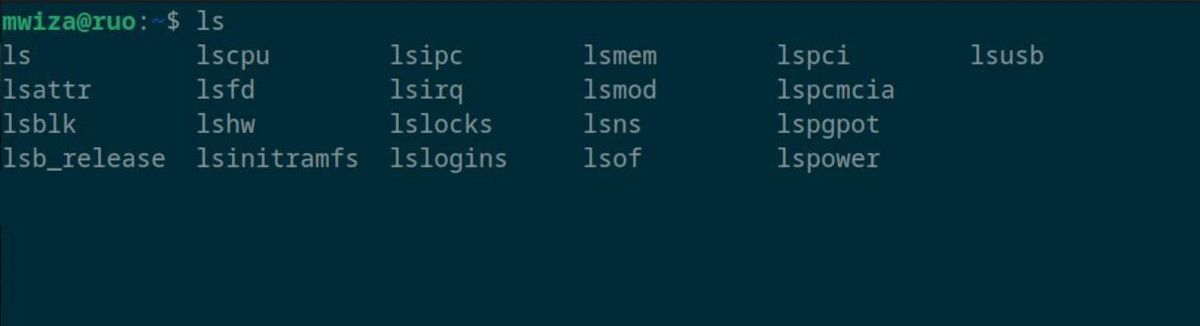
Per navigare rapidamente alla cartella home, puoi semplicemente inserire cd /ho nel terminale e premere Tab.
Premendo due volte il tasto Tab verranno visualizzati tutti i comandi disponibili o i percorsi dei file in base a ciò che hai digitato.
2. Scorciatoie di navigazione
Uno dei modi migliori per navigare rapidamente nel terminale Linux è utilizzare le scorciatoie da tastiera in modo efficace. Invece di utilizzare i tasti freccia per la navigazione, puoi utilizzare tasti di navigazione specifici.
Ad esempio, utilizza la scorciatoia Ctrl + A per spostarti all’inizio della riga di comando e Ctrl + E per spostarti alla fine.
Puoi anche usare i tasti Alt + F per spostare una parola in avanti e Alt + B per spostare una parola indietro.
Un’altra comoda scorciatoia è Ctrl + W, che cancella una parola all’indietro, e Alt + D cancella una parola in avanti.
Esistono molte altre scorciatoie del terminale Linux che puoi utilizzare per migliorare il tuo flusso di lavoro.
3. Ricerca ed esecuzione di comandi precedenti
Per impostazione predefinita, Linux tiene traccia dei comandi eseguiti nel terminale, rendendo più semplice richiamarli e riutilizzarli. Questi comandi sono scritti e persistenti nel file .bash_history all’interno della tua home directory se stai utilizzando Bash.
Esegui il comando History per visualizzare i comandi eseguiti in precedenza insieme ai numeri di riga.
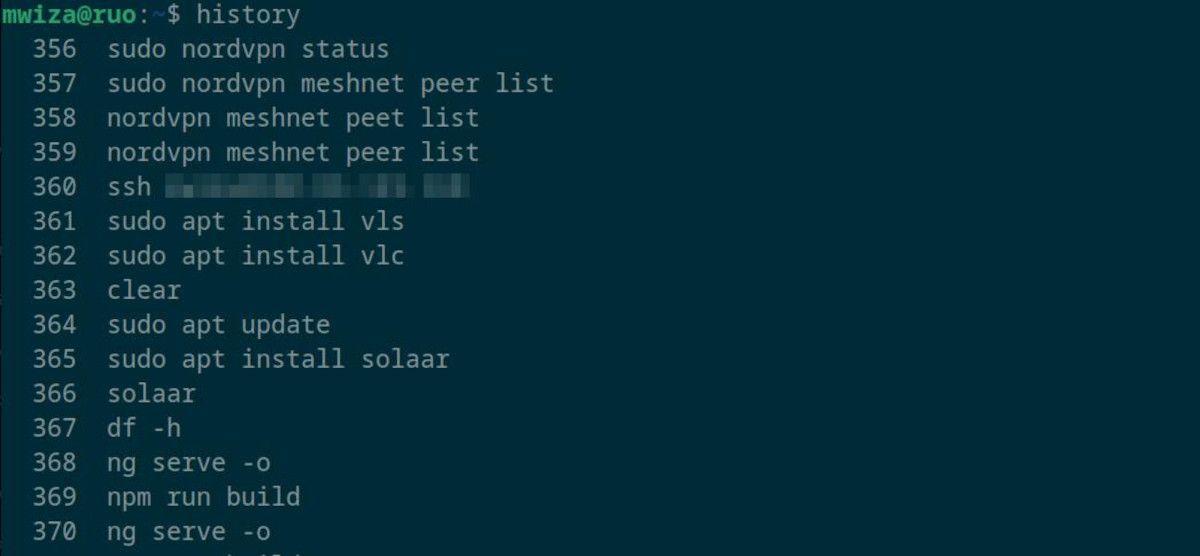
Per eseguire rapidamente un comando dalla cronologia, è sufficiente digitare un punto esclamativo (!) seguito dal numero della riga di comando della cronologia.
Ad esempio, per eseguire il comando sulla riga numero 367 nell’output precedente, esegui:
!367
Un altro modo per cercare ed eseguire rapidamente i comandi eseguiti in precedenza è iniziare a digitare il comando e quindi premere Ctrl + R per mostrare le potenziali corrispondenze. Continua a premere Ctrl + R per scorrere e trovare tutti i comandi corrispondenti. Infine, premi il tasto Invio per eseguire il comando di tua scelta.
La scorciatoia da tastiera Ctrl + R è molto utile per eseguire comandi lunghi che hai eseguito in precedenza sul tuo PC.
4. Utilizzo di un multiplexer di terminale
Un multiplexer terminale può migliorare notevolmente il flusso di lavoro e la produttività quando si lavora con la riga di comando.
Con un multiplexer di terminale, puoi eseguire più sessioni virtuali all’interno della stessa finestra di terminale, consentendoti di passare rapidamente e visualizzare o copiare il contenuto da un’altra sessione.
I multiplexer terminali ricordano anche le informazioni sulla sessione in modo da non perdere il lavoro in caso di interruzione della connessione o altre interruzioni simili.
Tmux è un popolare multiplexer Linux che può aumentare significativamente la tua produttività. Soprattutto, è relativamente facile da installare e iniziare a utilizzare Tmux su Linux.
5. Creazione di alias della riga di comando
Un alias è una scorciatoia o un comando personalizzato che semplifica il modo in cui esegui i comandi eseguiti di frequente.
Alcune distribuzioni come Ubuntu sono dotate anche di alias predefiniti che ti consentono di eseguire rapidamente i comandi. Ad esempio, invece di eseguire un lungo elenco con il comando ls -alF, puoi semplicemente eseguire il comando ll.
Puoi visualizzare gli alias attualmente configurati sul tuo PC eseguendo alias. Puoi anche visualizzare gli alias configurati nel file /home/.bashrc.
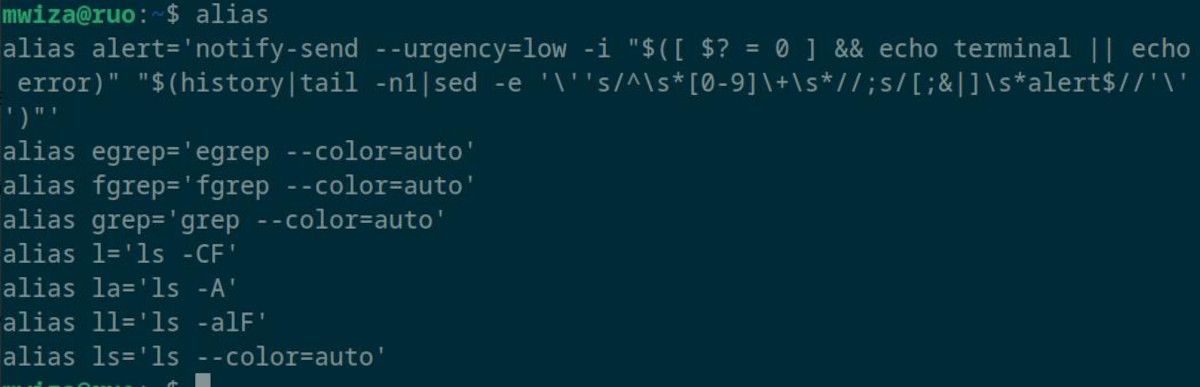
Se ritieni di utilizzare molto un determinato comando, considera la creazione e la configurazione di un alias per migliorare il tuo flusso di lavoro.
6. Ottenere la guida della riga di comando
Il terminale Linux è dotato di utilità di guida integrate complete che è possibile utilizzare come guide o riferimenti per ottenere maggiori informazioni sui comandi.
Utilizza il comando help per ottenere informazioni generali sui comandi Linux integrati. Ad esempio, per saperne di più sul comando cd, esegui semplicemente il comando help cd.
Per riferimenti completi, utilizzare man. Per saperne di più sul comando df, esegui man df.
Migliora il tuo flusso di lavoro padroneggiando il terminale Linux
Il terminale Linux ti offre tanto controllo e libertà di personalizzare il tuo sistema ed eseguire tutti i tipi di attività. Sapere come utilizzare in modo efficiente il terminale Linux migliorerà notevolmente la produttività e il flusso di lavoro.
